电脑连不上路由器和有线网络如何处理 电脑连不上路由器手机可以解决方法 电脑连不上路由器和有线网络的处理办法 电脑连不上路由器手机可以解决方法
时间:2017-07-04 来源:互联网 浏览量:
今天给大家带来电脑连不上路由器和有线网络如何处理,电脑连不上路由器手机可以解决方法,电脑连不上路由器和有线网络的处理办法,电脑连不上路由器手机可以解决方法,让您轻松解决问题。
电脑连不上路由器和有线网络怎么回事 电脑连不上路由器手机可以解决方法。我们在使用电脑的时候,经常会遇到很多的电脑问题,这都是正常的。当我们在遇到了电脑连不上路由器的时候,我们应该怎么办呢?一起来看看吧。
先在电脑里打开网络联连看看网卡有无启动或被禁用,点击“开始”“控制面板”。
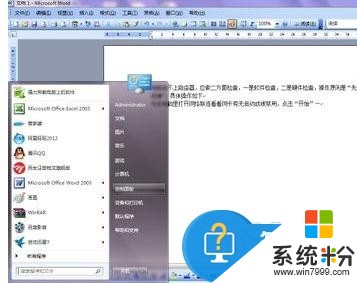
在“控制面板”里选择“网络与Internet”,点击“查看网络状态与任务”。
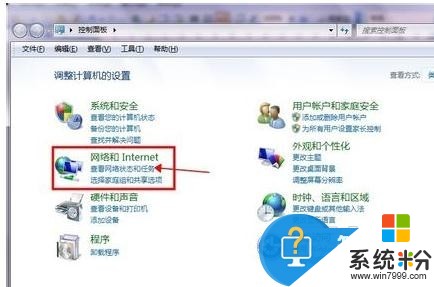
在打开的页面中点击“更改适配器设置”。
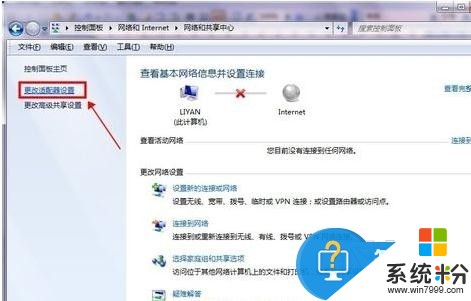
看看网卡(即本地连接)有没有被禁用或者是无网络适配器,如果 “本地连接”(网卡)被禁用,就右击“本地连接”,在弹出的对话框中点击“启用”,即能开启本地连接;如果看不到“本地连接”,或系统没有检测到网卡,或网卡驱动丢失,或网卡已损坏,没检测到和网卡驱动丢失一般重启电脑即可重新自动安装;网卡损坏要更换网卡,集成网卡损坏再装一个独立网卡就行。
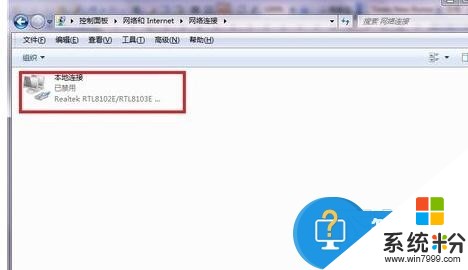
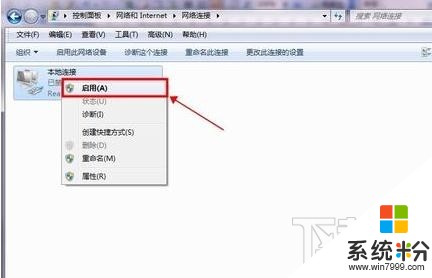
确认网卡已启用,但还连没上路由器,这时点击“开始”“运行”“cmd”回车打开命令行管理器。
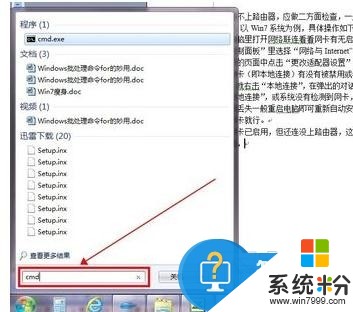
输入“ping 192.168.1.1”即路由器IP地址(一般路由器默认地址为192.168.1.1),回车,如果出现如图两种情况,说明还没联上路由器。
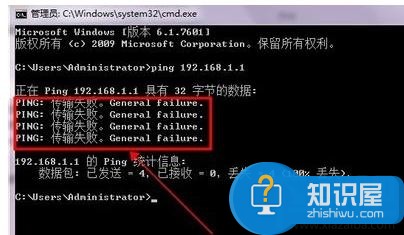

先检查路由器有没有启动,再检查网线接头有没有被氧化或有没有插好。

回头再Ping路由器,如果出现如图所示有信号回复即为接通。

如果再出现上述两种未连接ping的情况,可重启路由器,重新做网线接头了,再就是换一个别人的路由器再试试自己的路由器是不是已损坏,如果损坏即更换。

对于我们在遇到了电脑连不上路由器的时候,我们就可以利用到上面给你们介绍的解决方法进行处理,希望能够对你们有所帮助。
以上就是电脑连不上路由器和有线网络如何处理,电脑连不上路由器手机可以解决方法,电脑连不上路由器和有线网络的处理办法,电脑连不上路由器手机可以解决方法教程,希望本文中能帮您解决问题。
相关教程
- ·手机登不上无线路由器怎么解决? 手机登不上无线路由器如何处理?
- ·路由器连不上网怎么解决 如何解决路由器连不上网的问题
- ·电脑联不上无线路由器,如何设置无线路由器 电脑联不上无线路由器,设置无线路由器的方法有哪些
- ·路由器已连接不可上网怎么办 路由器突然失去网络连接应该怎么办
- ·路由器修改密码后笔记本电脑连接不上无线怎么解决 电脑无线路由器修改了密码后上不了网怎么处理
- ·无线路由器换密码之后连不上无线网了怎么解决? 无线路由器换密码之后连不上无线网了怎么处理?
- ·戴尔笔记本怎么设置启动项 Dell电脑如何在Bios中设置启动项
- ·xls日期格式修改 Excel表格中日期格式修改教程
- ·苹果13电源键怎么设置关机 苹果13电源键关机步骤
- ·word表格内自动换行 Word文档表格单元格自动换行设置方法
电脑软件热门教程
- 1 怎样把旧硬盘中的全部资料转移到新硬盘中 把旧硬盘中的全部资料转移到新硬盘中的方法有哪些
- 2 Erlang中执行linux命令的方法 Erlang中怎么执行linux命令Erlang中执行linux命令的方法 Erlang中怎么执行linux命令
- 3 U盘给上网本装系统的方法【图文教程】
- 4电脑重装系统中怎样做一个启动盘 电脑重装系统中做一个启动盘的方法有哪些
- 5苹果手机锁屏没声音如何解决 苹果手机锁屏没声音解决的方法
- 6百度云如何下载windows10家庭/专业版ISO文件 百度云下载windows10家庭/专业版ISO文件的方法
- 7华硕笔记本电脑进水怎么解决。 处理华硕笔记本电脑进水问题的方法。
- 8怎样在微信公众平台群发信息? 在微信公众平台群发信息的方法
- 9iOS设备怎样强制重启/截屏(强制重启用途) iOS设备强制重启/截屏的方法有哪些(强制重启用途)
- 10蓝牙音响如何和电脑连接 蓝牙音响和电脑连接的方法
